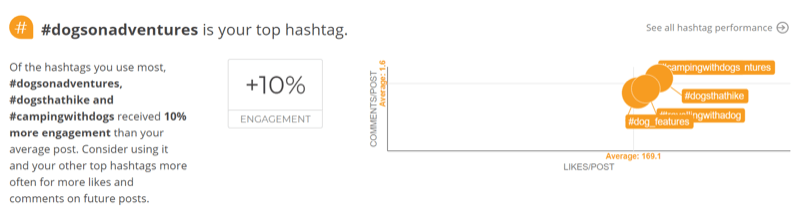Cara Membuat Ikon Upgrade Windows 10 Muncul di Windows 7
Microsoft Windows 10 / / March 18, 2020
Terakhir diperbarui saat

Windows 10 akan dirilis pada tanggal 29 Juli, dan perusahaan menambahkan ikon peningkatan sehingga Anda dapat memesan salinan Anda. Inilah yang harus dilakukan jika tidak muncul.
Windows 10 secara resmi dirilis untuk semua orang di 29 Julith, dan Anda dapat memesan salinan sekarang jika Anda menjalankan Windows 7 SP1 atau Windows 8.1. Namun, ada banyak dari orang-orang di luar sana yang, walaupun mereka memiliki semua Pembaruan Windows, masih belum memiliki aplikasi pembaruan yang ditampilkan naik.
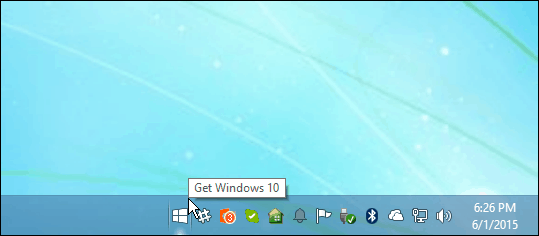
Ada banyak cara berbeda yang orang bisa dapatkan ikonnya, tetapi beberapa hari yang lalu, beberapa Moderator Komunitas Microsoft / MVP diposting perbaikan mudah untuk masalah ini.
Seperti yang dikatakan moderator komunitas Microsoft, Susan Bradly: “Harap dicatat bahwa alat ini tidak secara resmi dari Microsoft, bukan sanksi mereka, tetapi sudah saya ulas, tidak berbahaya dan tentu saja memudahkan prosesnya selesai. "
Jadikan Windows 10 Upgrade Icon Display pada Windows 7 atau 8.1
Unduh win10fix_full.zip dari Dropbox. Anda akan memerlukan utilitas perangkat lunak kompresi seperti 7zip untuk mengekstrak file bat ke lokasi yang nyaman di komputer Anda. saya sudah memindai ini dengan VirusTotal - yang memeriksa 57 utilitas antivirus, dan tidak ada malware yang terdeteksi.
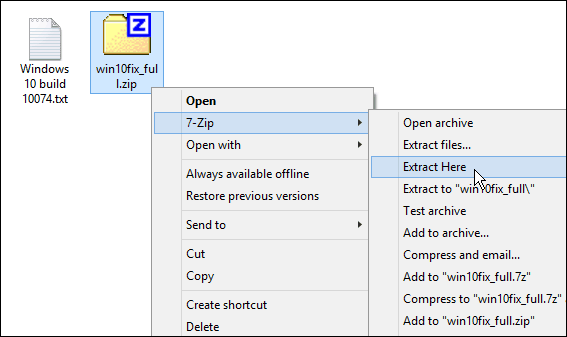
Klik kanan pada file yang diekstrak: menangkan 10fix_ful.bat dan pilih Jalankan sebagai administrator.
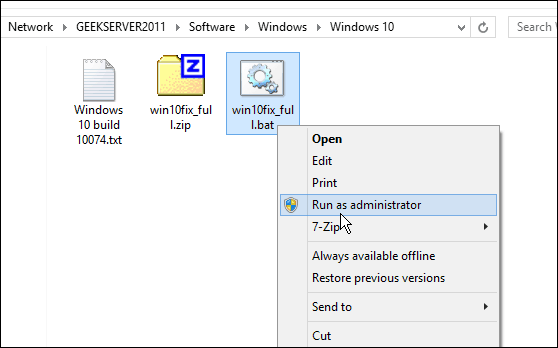
Sekarang ikuti instruksi pada layar. Pertama, pengenalan aplikasi, dan penafian (pastikan untuk membacanya dengan cermat.) Untuk menerima penafian, tekan tombol apa saja untuk melanjutkan. Saya telah menjalankan ini pada dua komputer Windows 7 dan satu sistem Windows 8.1, dan ini bekerja setiap saat.
Namun, jika Anda ragu untuk menjalankan ini karena alasan apa pun, cukup saja. Tunggu hingga Microsoft membuat perbaikan, atau tunggu hingga Peluncuran resmi pada 29 Julith.
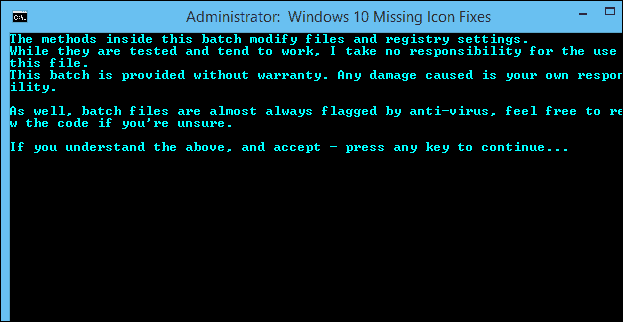
Selanjutnya, Anda akan melihat layar berikut tentang kualifikasi.
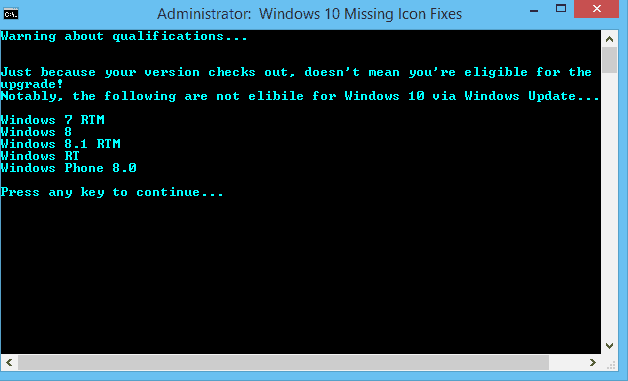
Di layar berikutnya, pilih 1> Periksa Status Pembaruan dan tekan Enter.
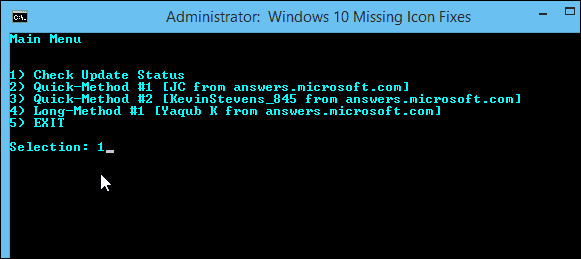
Tunggu sementara pembaruan Anda diperiksa dan Anda telah menginstal yang benar, yaitu KB3035583.
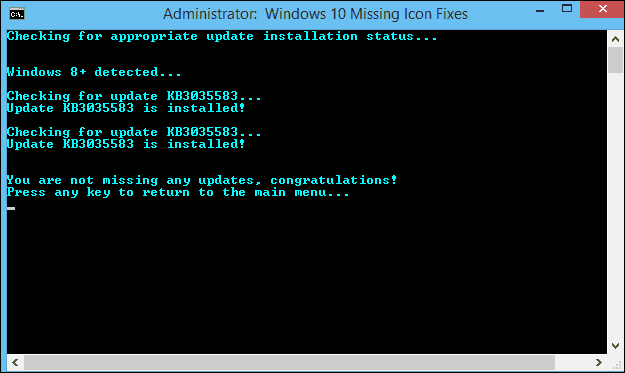
Tekan tombol apa saja untuk kembali ke menu utama dan kali ini tekan 2> Metode Cepat # 1 [JC dari answer.microsoft.com] dan tekan Enter.
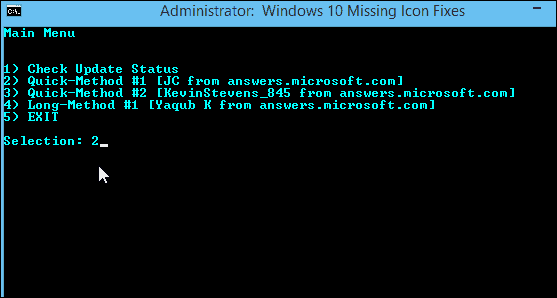
Layar ini adalah tempat Registry akan diubah. Setelah selesai, Anda akan melihat ikon pemutakhiran Windows 10 di baki sistem Anda setelah beberapa detik.
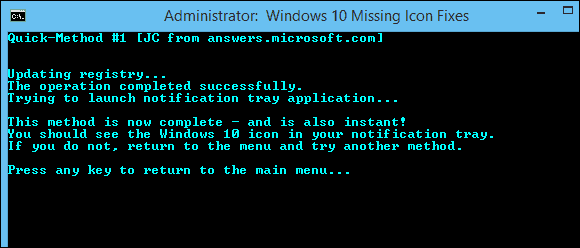
Jika berhasil, tutuplah jendela Command Line dan gunakan untuk cadangan salinan Windows 10 Anda.
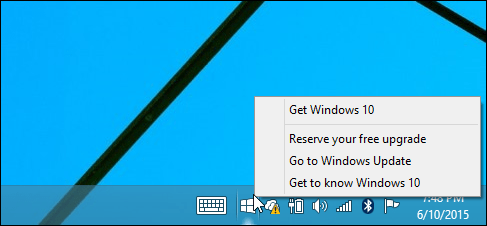
Ini juga akan memungkinkan Anda untuk memeriksa Anda periksa apakah PC Anda mampu menjalankan Windows 10.
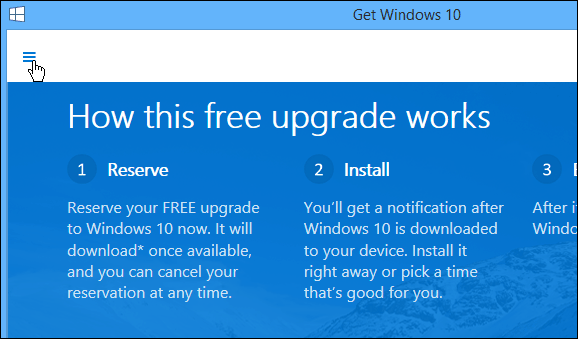
Jika alat ini tidak berfungsi di komputer Anda karena alasan tertentu, pastikan untuk memeriksa posting Komunitas Microsoft ini untuk saran lebih lanjut.
Untuk lebih lanjut tentang OS desktop baru, pastikan untuk membaca artikel kami: Windows 10 Pertanyaan Anda Dijawab. Atau, untuk percakapan lebih mendalam tentang semua hal Windows 10, lihat Forum Windows 10.